Comment gérer les problèmes d'un câble adaptateur USB RS232
par Jacob Davis | Mis à jour le : 01/27/2016 | Commentaires : 12

Avez-vous eu des difficultés à utiliser un adaptateur USB RS-232 pour connecter votre centrale RS-232 à un ordinateur ? Si tel est le cas, tu n'es pas le seul. Nos clients rencontrent souvent des problèmes avec ces adaptateurs. Dans cet article, je vais examiner brièvement l'origine de ces questions et vous fournir quelques suggestions pour les traiter avec succès.
L'évolution du RS-232 à l'USB
Dans les temps anciens, l'une des connexions primaires disponibles des ordinateurs personnels était le port série RS-232. Outre le port parallèle, il a été le principal moyen pour connecter un périphérique externe. Le connecteur a été réduit d'un connecteur à 25 broches à un connecteur à 9 broches, mais les ports RS-232 est resté présent sur chaque ordinateur pendant de nombreuses années. Le RS-232 intégré sélectionnée mise en correspondance directement à la mémoire et fonctionnant en haute priorité. Les flux de données vont directement vers le logiciel en train d'accéder au port série.
En 1996, la norme Universal Serial Bus (USB) a été présenté comme un remplacement pour le connecteur série et d'autres types de connecteurs qui était généralement placé au dos des ordinateurs. L'USB a des connecteurs plus petits et le débit de données est plus important que les interfaces série et parallèle qu'il remplace.
Les périphériques USB ont un débit élevé, mais ils utilisent un bus de données partagées. Les données sont transférées dans des paquets. Pour gérer les paquets et déplacer les données dans et hors du programme pour accéder au périphérique USB, un pilote logiciel est nécessaire. Le pilote du logiciel se trouve entre le matériel et le programme d'ordinateur que vous utilisez, et il doit être installé et fonctionner correctement.
La nécessité d'un adaptateur
Avec l'adoption généralisée de l'USB, la plupart des ordinateurs vendus aujourd'hui ne disposent plus d'un port RS232. Par conséquent, pour connecter un périphérique RS232 (comme une CR1000) à un ordinateur, vous devez utiliser un adaptateur USB vers RS232, tels que l'adaptateur 010777.
Alors que des adaptateurs USB vers RS232 remplissent une fonction nécessaire, ils présentent certaines limites. Par exemple, il existe trois types de problèmes que vous pouvez rencontrer lors de l'utilisation d'un adaptateur USB vers RS-232 :
- Problèmes sur le pilote
- Problèmes de matériel
- Problèmes sur la performance
Problème #1: le Pilote (Driver)
Le problème le plus fréquent que nos clients rencontrent avec un adaptateur USB vers RS232 est d'installer le bon pilote sur l'ordinateur. Le pilote doit correspondre à la puce à l'intérieur du câble, non au fabricant du câble.
Pour les puces de l'adaptateur USB à RS-232, il y a deux principaux constructeurs: Prolific et FTDI. Comme les puces de sous-marque avec de médiocres pilotes qui ne sont pas fiables, Campbell Scientific recommande et vend actuellement un câble en utilisant une puce FTDI (référence 010777). Nous avons choisi ce câble car il utilise une puce qui a un pilote certifié disponible sur ''Windows Update''. (Les câbles plus anciens étaient de couleur argent et n'avaient pas de pilote disponible pour Windows au-delà de la version 7.)
Conseil : Testez vos adaptateurs USB au bureau avec votre ordinateur de terrain. Lorsque vous êtes sur le terrain, votre ordinateur ne sera pas équipé d'une connexion Internet pour télécharger et installer automatiquement le pilote.
Si le pilote de votre carte n'est pas installé automatiquement ou ne peut pas être installé à partir d'un CD, vous aurez besoin d'identifier la puce de votre câble et localiser le pilote sur Internet. Certains fabricants identifient sur leur emballage quelle puce est utilisée à l'intérieur de leur câble. Vous pouvez également identifier la puce d'un câble à partir du Gestionnaire de périphériques de Windows en procédant comme suit :
- Dans la fenêtre Gestionnaire de périphériques, cliquez-droit sur votre appareil dans la liste.
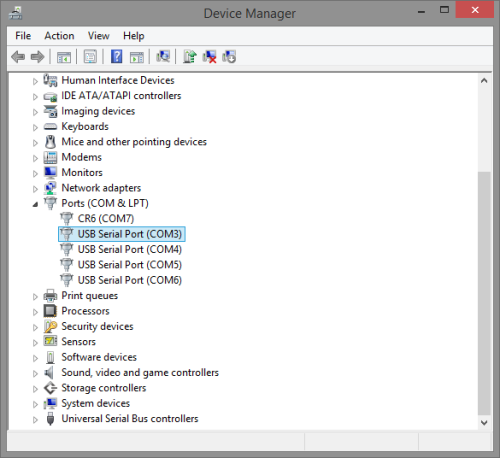
- Dans le menu déroulant qui apparaît, sélectionnez Propriétés.
- Dans la boîte de dialogue Propriétés, sélectionnez l'onglet Détails tab.
- Dans le champ de la propriété, sélectionnez Hardware Ids du menu déroulant.
- Dans le champ de Valeur, il y a à la fois un VID (ID de fournisseur) et un PID (Product ID). Ces ID indiquent respectivement le fabricant et le numéro de modèle de la puce.
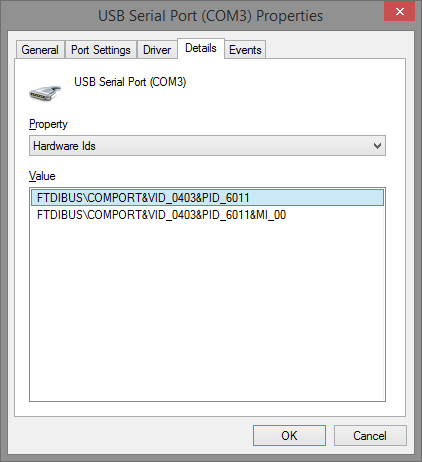
- Dans l'exemple ci-dessus, j'ai fait une recherche rapide sur Internet pour VID 0403 PID 6011, j'ai trouvé que la puce est une FT4232 fabriqué par FTDI.
- Une fois que vous connaissez votre type de puce et le fabricant, vous pouvez localiser et télécharger le bon pilote pour la version de Windows.
Problèmes #2: Matériel
Les adaptateurs USB vers RS-232 sont parties intégrante du matériel informatique. Autant que nous souhaitons tous que tout soit aussi fiable que la CR1000, certains câbles d'adaptateur finissent par échouer.
Bien qu'il existe deux principales sociétés qui fabriquent les puces pour les adaptateurs USB à RS-232, il y a beaucoup de fabricants de câbles qui offrent différents niveaux de qualité du câble.
- Supérieur en qualité, les modèles industriels devraient durer plus longtemps, mais ils usent au fil du temps, comme tous les outils de terrain.
- Un câble mal conçu peut avoir des composants qui ne fonctionnent pas très rapidement, peut-être même au moment où vous recevez le câble.
Je l'ai vu plusieurs cas où des anciens câbles ne pouvaient plus gérer le 115200 bauds, mais ces câbles fonctionnaient encore avec des vitesses de transmission plus faibles. Il y a eu beaucoup d'autres cas où un câble USB a cessé de fonctionner au bout d'une journée sur le terrain.
Conseil : Si votre site est loin de votre bureau, prendre deux câbles USB - RS232 avec vous. Le temps perdu peut être beaucoup plus onéreux que le prix d'achat d'un second câble.
Problèmes #3: Performance
Comme mentionné précédemment, l'USB utilise un bus de données partagé avec la communication par paquets. La communication par paquets a introduit une certaine latence (temps de transfert de données) qui n'a pas été présente avec des ports intégrés RS-232. Malheureusement, la latence fait une différence notable lorsque vous téléchargez de grandes quantités de données ou vous téléchargez un nouveau système d'exploitation.
Le pilote pour les puces FTDI vous permet de réduire le temps de latence sur les paquets. Pour ce faire, vous pouvez utiliser le champ Latency Timer, qui est accessible par la fenêtre Gestionnaire de périphériques. Suivez ces étapes:
- Dans le gestionnaire de périphériques de Windows, cliquez droit sur votre périphérique dans la liste.
- Dans le menu déroulant qui apparaît, sélectionnez Propriétés.
- Cliquez sur l'onglet Port Settings .
- Cliquez sur le bouton Avancé….
- Dans la fenêtre Paramètres avancés, naviguer vers le champ Latency Timer, et réduisez le paramètre à 1pour une meilleur performance.
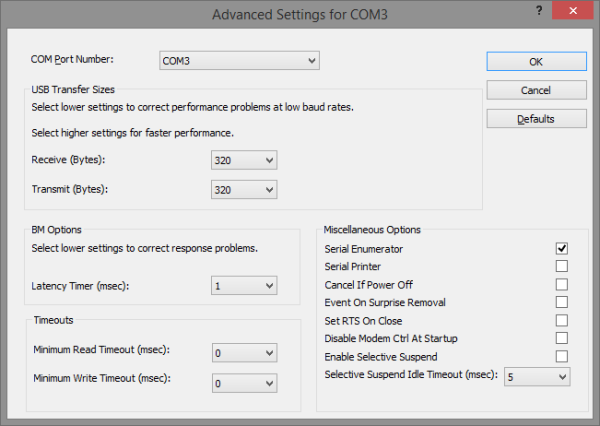
En plus de réduire votre temps de latence, je recommande également la désactivation de l'option de la suspension sélective pour votre câble. L'option de la suspension sélective permet à Windows de placer votre matériel au repos afin d'économiser de l'énergie, ce qui peut entraîner des paquets de données corrompus. Pour désactiver l'option de suspension sélective, désactivez la case à cocher pour Activer la suspension sélective à partir de la fenêtre Paramètres avancés pour votre appareil.
Note : L'option Selective Suspend est déjà désactivé par défaut dans le pilote FTDI
Conclusion
Les nouvelles conceptions de centrales de mesure, tels que la CR6, ou la CR300, disposent d'une connexion USB intégrée. De nombreux dispositifs cependant, ont encore des connexions RS-232 pour encore longtemps, et nous allons devoir continuer à utiliser des câbles d'adaptation USB à RS-232. J'espère que nos suggestions vont vous aider. N'hésitez pas à partager votre expérience sur l'USB et le RS232 en postant un commentaire ci-dessous.




 Jacob Davis est un ingénieur qui s'occupe du support technique à la clientèle et de la mise en œuvre chez Campbell Scientific, Inc. Il fournit un soutien technique aux clients et aide à l'intégration des systèmes. Ses spécialités comprennent les communications séries et la programmation avancée des centrales de meure. Jacob possède une maîtrise en hydrologie et a travaillé sur de grands projets d'irrigation avant de venir chez Campbell Scientific, Inc.
Jacob Davis est un ingénieur qui s'occupe du support technique à la clientèle et de la mise en œuvre chez Campbell Scientific, Inc. Il fournit un soutien technique aux clients et aide à l'intégration des systèmes. Ses spécialités comprennent les communications séries et la programmation avancée des centrales de meure. Jacob possède une maîtrise en hydrologie et a travaillé sur de grands projets d'irrigation avant de venir chez Campbell Scientific, Inc.
Commentaires
Schiedeck | 02/25/2019 at 06:14 AM
Ok, but my cable is Prolific PL-2303 XA. How I improved the performance? How I reduce latency time?
JDavis | 02/25/2019 at 09:10 AM
The drivers provided by Prolific do not allow adjusting the latency.
It is recommended to only use cables with FTDI chips for connecting to Campbell Scientific equipment. The cost difference in cables is very small.
NBrown | 02/17/2021 at 08:24 AM
We have a couple older CNC machines that use rs232. The onboard storage is very small so they will request the file in chunks from the host PC. I want to update there computers but with phasing out of serial ports, my best option is a USB to serial adapter. Is this a viable option for machines that require this connection to run for hours at a time?
JDavis | 02/17/2021 at 08:36 AM
For such an application, I would recommend spending extra to buy an industrial rated interface with electrical isolation. For PCs that have card slots, you can purchase RS232 cards. Industrial models are available with electrical protection built in.
chrisbotha | 02/25/2021 at 09:20 AM
I have an issue where my prolific USB to Serial adapter stopped being detected as 'n "Ports (Com & LPT)" device. It keeps on detecting it is a " USB Composite" device, even after installing the correct Windows drivers downloaded directly from the manufacturer's website. Uninstalling it and reinstalling it doesn't help.
I get the same result on another computer also running Windows 10. It simply refuses to recognize the adapter as a USB to Serial device anymore and keeps on detecting it as a "USB Composite" device as soon as you plug it in after uninstalling it and restarting Windows. Windows also claims that it finds no better driver than the one currently installed when doing a driver search, even after installing the manufacturer drivers.
So what do I do? How do I get the adapter to be recognized correctly?
What I don't understand, is that it worked fine, then all of a sudden started to detect it as a workable "USB Composite Device". Any advice, please?
Thank you.
adityamathur | 11/22/2023 at 12:17 PM
Hi,
I'm facing a weird problem with my USB to serial-adapter. The adapter has a Prolific-2303 chipset. The COM port is not getting detected by the Windows 7 laptop.
I've installed the drivers and restarted the computer after installing the drivers.
I've run the driver update from the device manager and updated the drivers.
I also tried to install the COM port manually from the device manager.
I checked the adapter by connecting it to another desktop computer and the COM port is getting detected.
I don't understand why the ports are detected on one computer but not on another.
Please help me identify the problem.
Thank you!
Robin D | 11/22/2023 at 03:22 PM
adityamathur, the blog author asked that I post this response to you:
"That problem sounds like a driver issue. Contact the cable manufacturer for technical support. Years ago, Campbell Scientific switched from Prolific chips to FTDI for better driver support."
shivteck | 07/13/2024 at 10:21 AM
This article is incredibly insightful! It helped me understand the complexities and potential pitfalls of USB-RS232 adapter cables. Thanks for shedding light on these issues.
apple_service | 07/16/2024 at 05:22 AM
This article is incredibly informative! It helped me better understand the issues with USB-RS232 adapter cables and provided practical solutions to troubleshoot them. Thank you for the clear explanations.
shivteck | 07/16/2024 at 06:13 AM
Learning about the common issues with USB to RS-232 adapter cables was incredibly helpful for me. As someone who relies on these adapters for data logging, understanding their limitations and troubleshooting tips is invaluable. Thank you for sharing this informative article
apple_service | 08/24/2024 at 06:57 AM
Understanding the challenges with USB to RS-232 adapter cables was really helpful. This article clarified the issues I've been facing and provided practical solutions that I can apply.
apple_service | 08/24/2024 at 07:10 AM
This blog post is incredibly helpful in understanding the common issues with USB to RS-232 adapter cables. The troubleshooting tips provided will definitely assist in resolving connection problems I’ve encountered
Please log in or register to comment.